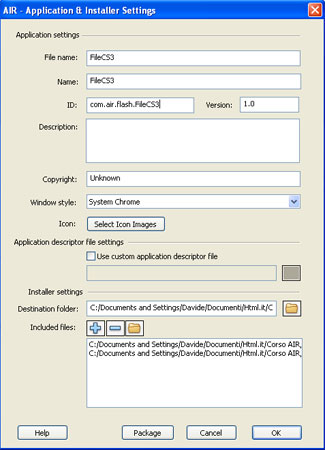Nel corso della guida abbiamo esaminato alcune delle principali caratteristiche offerte da Adobe AIR, possiamo quindi passare alla fase di esportazione del progetto. È importante ricordare che quando eseguiamo il test dell'applicazione, sia Flash, sia Flex lanciano il file SWF nell'ambiente AIR, ma non creano il file per la distribuzione (che avrà estensione .air). Per generare questi file e procedere alla distribuzione dell'applicazione, dobbiamo usare alcune opzioni messe a disposizione dai due software.
Sia che utilizziamo Flex o Flash CS3, possiamo configurare alcuni dettagli inerenti l'applicazione in un file XML. Il file prende il nome dell'applicazione con suffisso "-app.xml".
nomefile-app.xml
Dove nomefile sarà il nome del file MXML o FLA dell'applicazione. Questo file è accessibile in Flex Builder dal panello "Navigator" e viene creato quando iniziamo un nuovo progetto AIR. Flash CS3 lo crea al momento in cui esportiamo per il test.
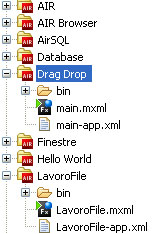
Esaminiamo la struttura di questo file. Aprendo un file XML di un'applicazione AIR creata in Flex osserviamo che la maggior parte delle righe di testo è costituita di spiegazioni sui parametri impostabili, mentre il file XML generato da Flash CS3 contiene solo i tag senza istruzioni al suo interno.
Il primo tag configurabile che incontriamo è:
<application xmlns="http://ns.adobe.com/air/application/1.0.M4" appId="main" version="1.0 Beta">
Dove possiamo impostare l'ID dell'applicazione (appId), ovvero il suo identificativo. Dev'essere univoco, per cui è consigliato impostare ad esempio it.esempi.nomeApplicazione oppure it.nomesviluppatore.nomeApplicazione così da non creare conflitti.
L'appId che troviamo indicato nel file xml quando lo apriamo, nel caso di Flex è quello che possiamo impostare nel wizard per il nuovo progetto AIR, mentre per un file creato da Flash CS3 solitamente è com.air.Flash, oppure com.air.Flash.nomefileFla.
Possiamo configurare poi il parametro version, ovvero la versione dell'applicazione. Sono supportati valori numerici e testuali.
Proseguendo nel file troviamo i tag <name>, <description>, <title> e <copyright>: anche questi possono essere impostati già dal wizard del Flex Builder e corrispondono rispettivamente a nome dell'applicazione, descrizione, titolo (ovvero quello che apparirà nella finestra e nella barra delle applicazioni) e note sul copyright.
Il tag successivo è molto importante, il suo codice è:
<rootContent
systemChrome="standard"
transparent="false"
visible="true">
</rootContent>
Qui possiamo impostare systemChrome e trasparenza, che come abbiamo visto nella lezione sulle finestre sono proprietà molto utili per poter creare finestre standard del sistema operativo oppure personalizzate con forme create dall'utente. È anche possibile rendere la finestra invisibile impostando la proprietà visible a false. Parametri opzionali per questo tag sono width e height, larghezza e altezza iniziali della finestra.
Abbiamo poi un'opzione relativa al setup del programma, ovvero installFolder:
<installFolder>percorso</installFolder>
Qui possiamo inserire il percorso che apparirà come predefinito nel file di setup della nostra applicazione AIR.
Un'altra preferenza che possiamo impostare è relativa alle icone dell'applicazione. Ecco i tag utilizzati:
<icon>
<image16x16>icons/AIRApp_16.png</image16x16>
<image32x32>icons/AIRApp_32.png</image32x32>
<image48x48>icons/AIRApp_48.png</image48x48>
<image128x128>icons/AIRApp_128.png</image128x128>
</icon>
Possiamo utilizzare delle immagini PNG, GIF o JPG da associare come icone. Tali icone verranno visualizzate nella finestra del programma, nella barra delle applicazioni, sul desktop o nella cartella dove sarà installato il file, nel menu avvio ed eventualmente nella traybar, a seconda delle preferenze dell'utente e di dove installerà l'applicazione.
Ultime opzioni disponibili nel file XML sono handleUpdates e fileTypes. La prima permette di gestire il sistema di aggiornamenti automatici offerto da AIR, mentre con fileTypes possiamo registrare nel sistema dove installeremo l'applicazione determinati formati di file qualora fossero necessari per la nostra applicazione.
Se con il Flex Builder è necessario applicare manualmente le modifiche al file XML (eccetto gli aspetti impostati tramite il wizard iniziale), Flash CS3 mette a disposizione un apposito pannello raggiungibile dal menu Commands -> AIR Application & Installer Settings